AndroidからAirTagを見つける方法は?
エアバッグは、携帯電話からキーホルダーまで、あらゆるものを見つけるために使用されているため、最近人気が高まっています。これらのタグは間違いなく役立ちますが、ストーカーの懸念を引き起こすことにもなります(特にAndroidユーザーの間で)。
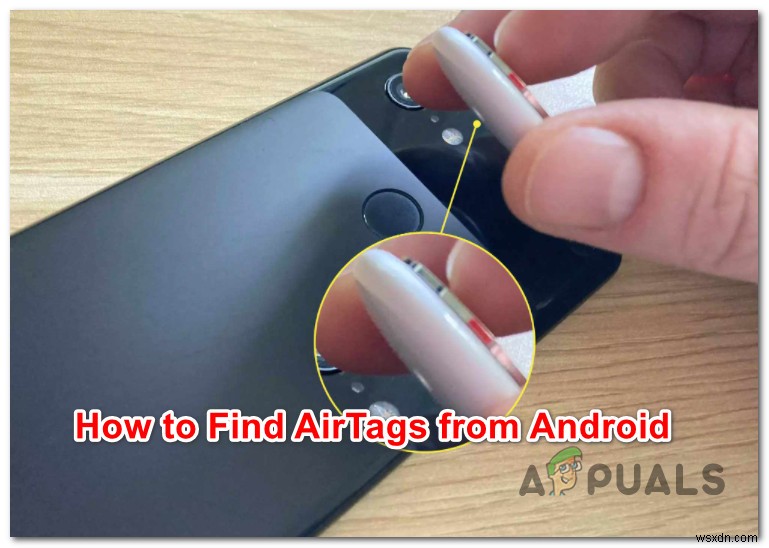
ご存知かもしれませんが、iPhoneを使用している場合、AirTagがフォローしていると、iPhoneまたはiPadデバイスにアラートが自動的に表示されます。ただし、Androidユーザーの場合は、AirTagが所持品の1つに付けられているかどうかを確認するために、いくつかの追加手順を実行する必要があります。
AirTagとは何ですか?
AirTags AppleのFindMyネットワーク内の近くのデバイスで検出できる安全なBluetooth信号を送信することで機能します。このネットワークの一部であるデバイスは、AirTagの場所をクラウドに送信し、iPhoneおよびiPadユーザーがFind Myアプリにアクセスして、地図上でAirTagを確認できるようにします。
Appleは、このプロセスはプライバシーを保護するように設計されているため、100%匿名で暗号化されていると主張しています。
Androidの「ブラインドスポット」
iOSデバイスでAirTagsを使用している場合、AirTagsの1つが所有者から離れると、スマートフォンは自動的にサウンドを再生します。さらに、近くに不明なタグがある場合、iOSデバイスもサウンドを再生します。
これは、Appleのエコシステムに参加している場合は素晴らしいことですが、そうでない場合は、Androidデバイスから同じ種類のアラートを受け取ることはありません。
このため、Appleはジャーナリストや技術愛好家から熱狂的に取り上げられており、Androidにはアラートがないため、AirTagを秘密のストーカー行為に使用できることに気づいています。
幸い、AppleはAndroid専用のアプリをリリースしました。このアプリを使用すると、持ち物に取り付けられている可能性のある不明なAirtagを検出できます。また、AndroidデバイスからAirtagを見つけるために使用できる方法は他にもいくつかあります(以下を参照)。 。
AndroidからAirTagを見つける方法
Androidデバイスを使用していて、意図しない誰かがAirTagsを使用してあなたを追跡しているのではないかと心配している場合、周囲をスキャンしてこの仮説が正しいかどうかを判断する方法は3つあります。
- 新しくリリースされたAppleTrackerDetectアプリを使用できます。これは、すべてのプライバシー問題への対応としてAppleがリリースした公式アプリです。
- LightBlueなどのサードパーティアプリを使用して、Bluetoothタグ(エアバッグだけでなく)をスキャンできます
- デバイスの信号強度を確認することで、タグを手動で見つけることができます。
AndroidデバイスでAirtagを見つけるすべての方法がわかったので、使いやすい順に各方法を見ていきましょう。
1。 TrackerDetectアプリを使用したAirtagの検索
AndroidにAirtags検出機能がないことに関するすべての批判に応えて、AppleはTracker Detectと呼ばれる公式のAndroidアプリをリリースしました。このアプリを使用すると、近くのAirTagをスキャンして、誰かが密かにあなたを追跡していることがわかります。
注 :Androidの場合、AirTagは追跡を開始してから3日後にビープ音を鳴らし始めます。
ここで、トラッカー検出アプリの使用方法を示す実際の手順に入る前に、AirTagがフォローしている場合にAndroidアプリが自動的に通知しないことを知っておく必要があります。これはiOSの機能のみです。
>エアタグがあなたをフォローしているかどうかを確認したい場合は、現在所持品の1つに接続されているBluetoothトラッカーを手動でスキャンする必要があります。
Tracker Detectアプリを使用すると、近くにあるAirTagを見つけることができ、それらを見つけるのに役立つサウンドを再生できます。
重要 :調査によると、Tacker Detectは、近くのAirTagの識別に関しては信頼できますが、トラッカーの内蔵スピーカーでサウンドを再生するために使用しようとすると、それほど信頼できません。これは、Androidの断片化された性質が原因である可能性があります。サウンドの再生に失敗した場合は、次の2番目の方法を使用してください。
AppleのTackerDetectアプリを使用する準備ができたら、以下の手順に従ってください。
- まず最初に、Playストアにアクセスします Androidデバイスのコンポーネントを検索し、「タッカー検出」を検索します。正しいアプリを見つけたら、ローカルにダウンロードして、インストールされるまで待ちます。

- アプリがAndroidデバイスに最終的にダウンロードされたら、アプリケーションを開き、必要なすべての権限を付与します。
- 最初の画面で、[スキャン]をクリックします 操作が完了するまで待ちます。

- このスキャンをトリガーした後、Androidでの手順は確かに遅いため、数分待ってください。
- エアバッグが近くにある場合は、結果に表示されます。 ページ。最近見つかったAirTagを拡張したい場合は、Airtagをタップするだけです。

注: AirTagが実際にあなたの近くにいる別のユーザーのものではないことを確認するには、10分間待ってからサウンドキューを再生してください。
- すでに10分間待っていても、不明なAirtagがトラッカー検出リストに表示されている場合は、サウンドの再生をタップします 。

- アプリが正常に機能する場合は、上記の手順で不明なAirTagに接続し、Bluetoothトラッカーの内蔵スピーカーをアクティブにする必要があります。
注: 前述のように、内蔵のエアタグスピーカーは音を出さない傾向があるため、この方法が常に確実に機能するとは限りません。これが発生した場合は、以下の次の方法に進んでください。 - 最後に、サウンドを使用して非表示のAirTagを見つけます。
この方法の結果に満足できない場合は、以下の次の方法に進んで、LightBlueというユーティリティを使用してBluetoothタッカーの手動スキャンを実行する方法を確認してください。
2。 LightBlue(サードパーティアプリ)を使用して、近くにあるAirtagを見つけます
Appleがリリースしたネイティブソリューションが気に入らなかった場合、次に便利なソリューションは、LightBlue(またはその他のBluetoothスキャナー)などのサードパーティツールを使用して、Airtagが現在近くにあるかどうかを確認することです。
Google Playストアには、これを可能にするいくつかの異なるアプリがありますが、物事を単純にするために、最も人気のあるソリューション(LightBlue)を選択します。
LightBlueを使用すると、Androidデバイスを取り巻くすべてのBluetoothデバイスを確認できます。Bluetoothトラッカーだけでなく、Bluetoothマウスからキーボードやヘッドフォンまで、あらゆるものを見つけることができます。
混雑したアパートに住んでいる場合、または公共の場所にいる場合は、識別されたリストに他の多くの無関係なデバイスが表示される可能性があることに注意してください。
注: この仕事を自分で簡単にしたい場合は、所持品の中に隠されたAirTagがあると見つけやすくなるため、公のペースから逃れるのに役立ちます。
また、以下の手順を開始する前に、見つかったAir’tagが「Unamed」として表示されることを知っておく必要があります。 端末。ただし、デバイスを拡張すると、メーカー固有のデータが表示されることになります。 これにより、エントリがAppleデバイスからのものかどうかを区別できます。
LightBlueを使用して隠されたエアバッグを「探す」ために必要なことは次のとおりです。
- Google Playストアを開き、「 LightBlue」を検索します ‘。結果のリストから、LightBlueにアクセスし、インストールをタップします ボタンをクリックして、アプリをローカルにダウンロードしてインストールします。

- アプリをダウンロードしてローカルにインストールしたら、アプリを開き、スキャンにアクセスしてスキャンを実行します タブ。

- 結果が表示されたら、名前のないすべてのデバイスをタップして、メーカー固有のデータを確認します。 それぞれの。特定のデバイスがAppleデバイスであることがデータに示されている場合、そのデバイスがエアタグである可能性があります。ただし、Apple製の別のハードウェアである可能性もあります。

注: 通常、AirTagのデバイスIDは、42:9A:35:A7:99:51と表示される値の文字列ですが、変更される可能性があるため、これらの値をそのまま使用しないでください。
>
3。 AndroidでBluetoothトラッカーを手動でスキャンする
AirTagが近くにあることが確実な場合は、LightBlueユーティリティを使用して、名前のない名前の下にある信号強度の表示を確認することで、AirTagを見つけることもできます。
注: AndroidフォンがAirTagに近づくほど、信号強度メーターがいっぱいになります。
スマートフォンを動かして信号強度を確認し、近くのAirTagがどこにあるかを把握します。
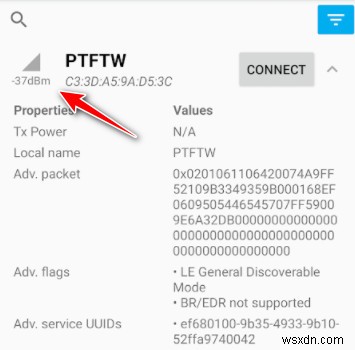
重要 :AirTagを見つけて、追跡中にLost Modeになっている場合は、所有者の連絡先情報を表示するために、先に進んでNFCコードで白い面をスキャンできることに注意してください。このオプションを使用すると、エアタグの所有者にメッセージを送信することもできます。
-
Android 携帯からウイルスを削除する方法
Android ユーザーの数が年々増加するにつれて、かつては Windows でしか利用できなかった機能が、スマートフォンというより小さな世界に進出しました。これにより、インターネットやオンライン アプリケーションへの即時アクセスなどの革新的な機能がもたらされましたが、ウイルスやマルウェアへの道が開かれました。すべての良いものには暗い面があると言われていますが、ますます高度化する Android デバイスの技術にとって、暗い面はウイルスの形で現れます。これらの望ましくない仲間は、オペレーティング システム全体を破壊し、スマートフォンを台無しにします。 お使いの携帯電話がこれらの攻撃の犠牲になっ
-
Android で自分の電話番号を見つける方法
最近新しい電話を購入した場合、または新しい SIM カードを入手した場合は、おそらく電話番号を見つけるためのサポートが必要です。友人や雇用主があなたの電話番号を尋ねたときにパニックに陥りたくないはずです. Android で自分の電話番号を見つけるのは、思ったほど難しいことではありません。実際、それは非常に簡単です。この記事では、電話番号を見つけるために使用できるいくつかの方法について説明しました。 Android で自分の電話番号を見つける方法 方法 1:[設定] を使用して電話番号を見つける 各 Android フォンのインターフェイスは、製造元のブランド、モデル、およびデバイ
